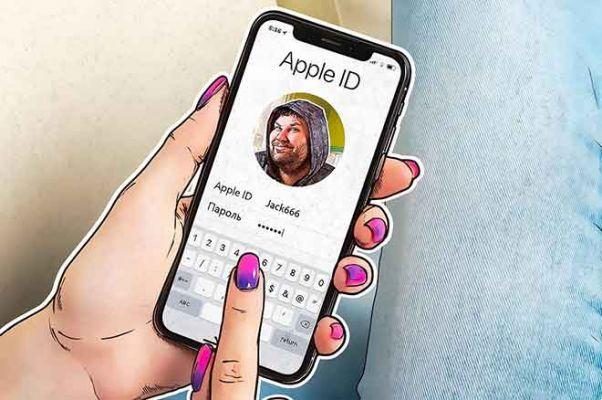
¿Algunos (o todos) de sus contactos de iPhone se han ido repentinamente? ¿O algunas aplicaciones y servicios no pueden acceder a los contactos guardados en su iPhone, incluso después de otorgarles los permisos necesarios? Consulte las soluciones en esta guía para restaurar contactos perdidos en su iPhone. Este problema suele ser multidimensional con numerosas causas y diferentes soluciones. En la siguiente sección, informamos algunas soluciones probadas que hemos descubierto.
1. Editar contacto
Si descubre que algunos contactos no aparecen en algunas de sus aplicaciones, editar el contacto afectado es un buen truco que debe probar. Al actualizar el contacto con nueva información, su iPhone reconstruye el contacto. Esto podría ayudar a las aplicaciones afectadas a reconocer el contacto.
- Abra los detalles del contacto y toque Editar en la esquina superior derecha.
- Actualizar el contacto con nuevos datos. No tiene que ser información válida; puede agregar un pseudo correo electrónico, un cumpleaños, un perfil social o incluso una nota.
- Toque Listo para continuar.
Si el problema es con múltiples contactos (digamos 20 o más), modificarlos individualmente puede llevar mucho tiempo. Puede probar otras soluciones que se enumeran a continuación para arreglar la libreta de direcciones del iPhone que no encuentra contactos.
2. Descubre los contactos
iOS agrupa los contactos de tu iPhone en diferentes grupos. Esta clasificación se realiza en función de las cuentas con las que se sincronizan los contactos del teléfono. Si ha perdido contactos en su iPhone, verifique que su iPhone esté configurado para mostrar los contactos de todas las cuentas vinculadas.
- Inicie la aplicación Teléfono en su iPhone y vaya a la pestaña Contactos.
- Luego, toca Grupo en la esquina superior izquierda de la pantalla.
- Asegúrese de que todas las cuentas estén revisadas. De lo contrario, toque "Mostrar todos los contactos" y haga clic en Listo para continuar.
Si los contactos aún no aparecen en su iPhone, pruebe la siguiente solución de solución de problemas a continuación.
3. Reactivar el nombre corto
El nombre corto es una función de iOS que cambia la forma en que se muestran los contactos en su iPhone al mostrar solo el nombre, el apellido o una combinación de ambos. Si bien esto ayuda a los usuarios a incluir varios nombres de pantalla en algunas aplicaciones nativas y de terceros, puede generar problemas de visibilidad. Supongamos que los contactos no se muestran en Mensajes, volver a habilitar el nombre corto puede ayudar a restaurarlos.
- Inicie Configuración y seleccione Contactos.
- Presiona Nombre corto.
- Apague Nombre corto, espere un minuto y vuelva a encenderlo.
4. Vuelva a sincronizar sus contactos
Algunos usuarios de iPhone que encontraron este problema lo resolvieron volviendo a sincronizar la aplicación Contactos con iCloud. Desactive el acceso a iCloud para los contactos y vuelva a activarlo. Esto puede ayudar a actualizar la aplicación y los contactos que faltan pueden reaparecer.
- Inicie el menú de configuración de iPhone y toque su nombre.
- Seleccione iCloud.
- Deshabilitar contactos. En el siguiente mensaje, seleccione "Guardar en mi iPhone" para guardar los contactos sincronizados previamente en su iPhone.
- Vuelva a activar sus contactos y seleccione Fusionar.
Espere un par de segundos y verifique si los contactos que faltan ahora se muestran en su iPhone.
5. Cambia la configuración de tu cuenta
Además de los contactos que guarde manualmente, la aplicación iOS Phone también agrega y muestra los contactos de todas las cuentas activas (Outlook, Google, Yahoo!, etc.) en su iPhone. Si no puede encontrar algunos contactos en su iPhone, asegúrese de que la sincronización de contactos para todas las cuentas vinculadas en su iPhone esté habilitada.
- Inicie el menú Configuración y seleccione Contactos.
- Presiona Cuenta.
- Toque cada cuenta en la sección Cuentas y asegúrese de que la sincronización de contactos esté habilitada.
Si la sincronización de contactos ya está habilitada, desactive la opción y vuelva a activarla.
6. Salga de la ID de Apple
Los contactos también pueden estar ocultos en su iPhone si hay un problema con su ID de Apple.
Una manera fácil de solucionar esto es volver a vincular su cuenta de ID de Apple a su iPhone: cierre sesión y vuelva a iniciarla.
Le recomendamos que haga una copia de seguridad de su iPhone en una computadora para que pueda recuperar fácilmente los datos perdidos o faltantes.
- Inicie el menú de configuración de iPhone y toque su nombre.
- Desplácese hasta la parte inferior del menú de ID de Apple y toque Cerrar sesión.
Vuelva a iniciar sesión en su cuenta de ID de Apple y verifique si los contactos que faltan ahora aparecen en la libreta de direcciones de su iPhone o en la aplicación afectada.
Si tiene una copia de seguridad reciente de su iPhone, también puede recuperar contactos perdidos o eliminados restaurando la copia de seguridad. Esto se puede hacer a través de iCloud o utilizando un software de PC de terceros. Si nada funciona, reinicia tu iPhone y verifica que el sistema operativo esté actualizado.
Para leer más:
- Cómo restaurar contactos eliminados de Google
- 8 soluciones para cuando los contactos de Google no se sincronizan con el iPhone
- 2 mejores formas de sincronizar contactos de iPhone a iPhone
- Cómo restaurar tu iPhone sin perder datos
- Cómo dejar de sincronizar contactos de Google en iPhone






